正常情况下,我们的鼠标右键菜单项是无法修改的,但是我们可以通过修改注册表来添加鼠标右键菜单项。这样的话,我们就可以直接使用鼠标右键很容易的选择关机、锁屏和重启了。那么这些功能该如何添加呢?
操作步骤如下:
1、在键盘上按【win+R】,输入【regedit】,点击【确定】。
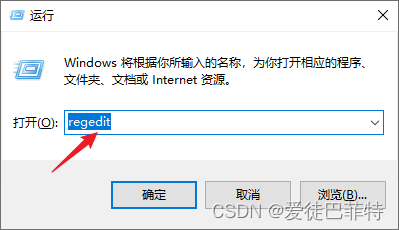
2、依次展开路径到:HKEY_CLASSES_ROOTDesktopBackgroundShell
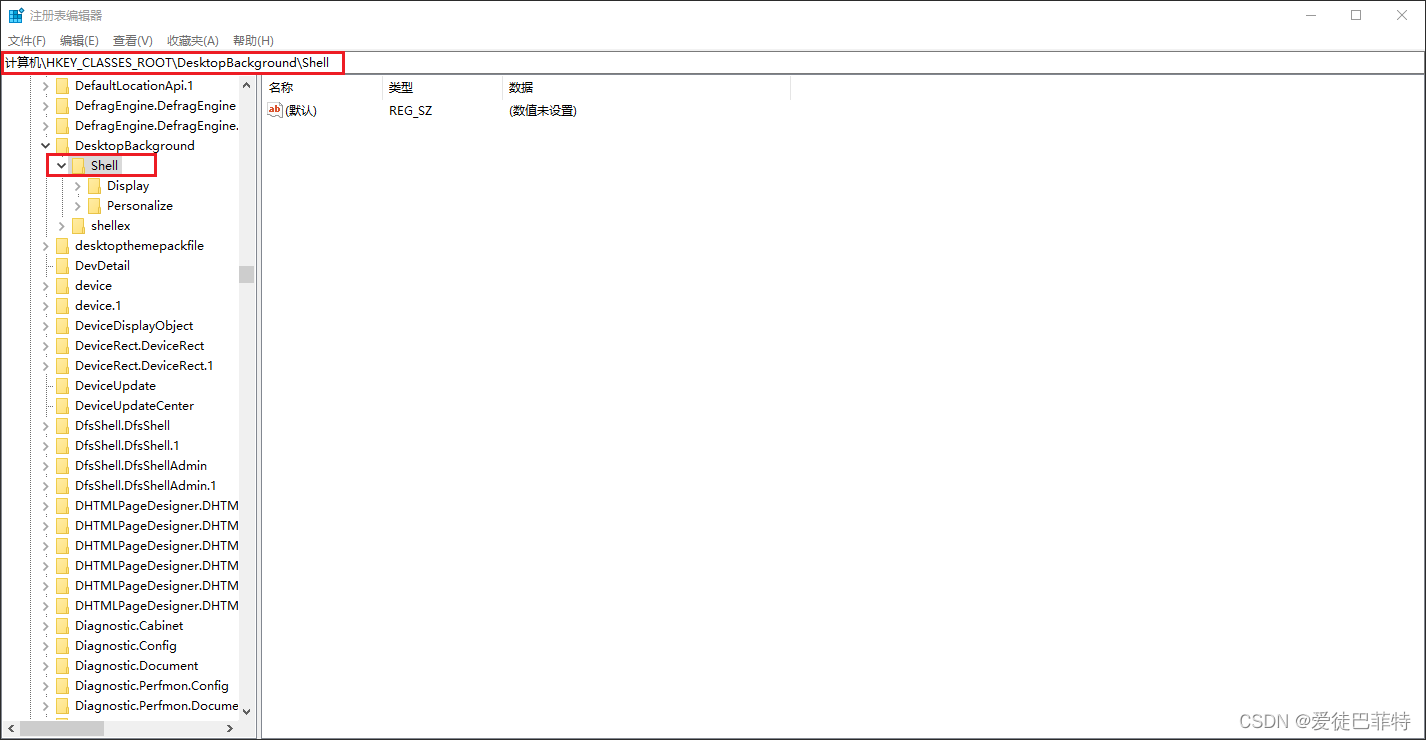
3、鼠标点击【shell】,并在右侧窗口,鼠标右击选择【新建】→【项】

4、将新建的项命名为要添加的名称,比如:【关机】,我这里写成电脑睡眠(me),为了方便区分,我加了(me)

5、鼠标点击刚添加的电脑睡眠,双击右侧窗口中的【默认】,在【数值数据】处输入【睡眠】并点击【确定】
注意:这里的【睡眠】后面会显示到鼠标右键的,如果你想设置其它,自己把握即可
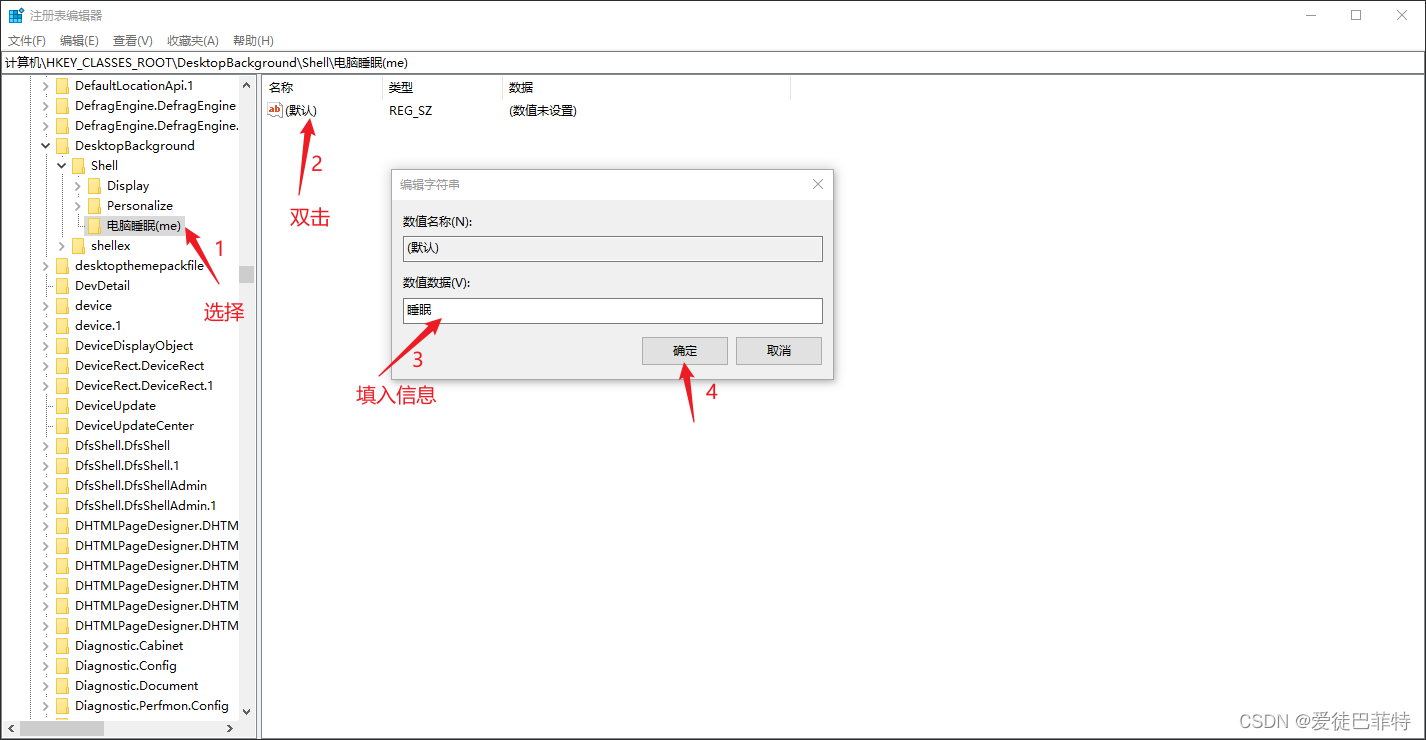
6、鼠标右击左侧【电脑睡眠】,选择【新建】→【项】,并命名为【command】
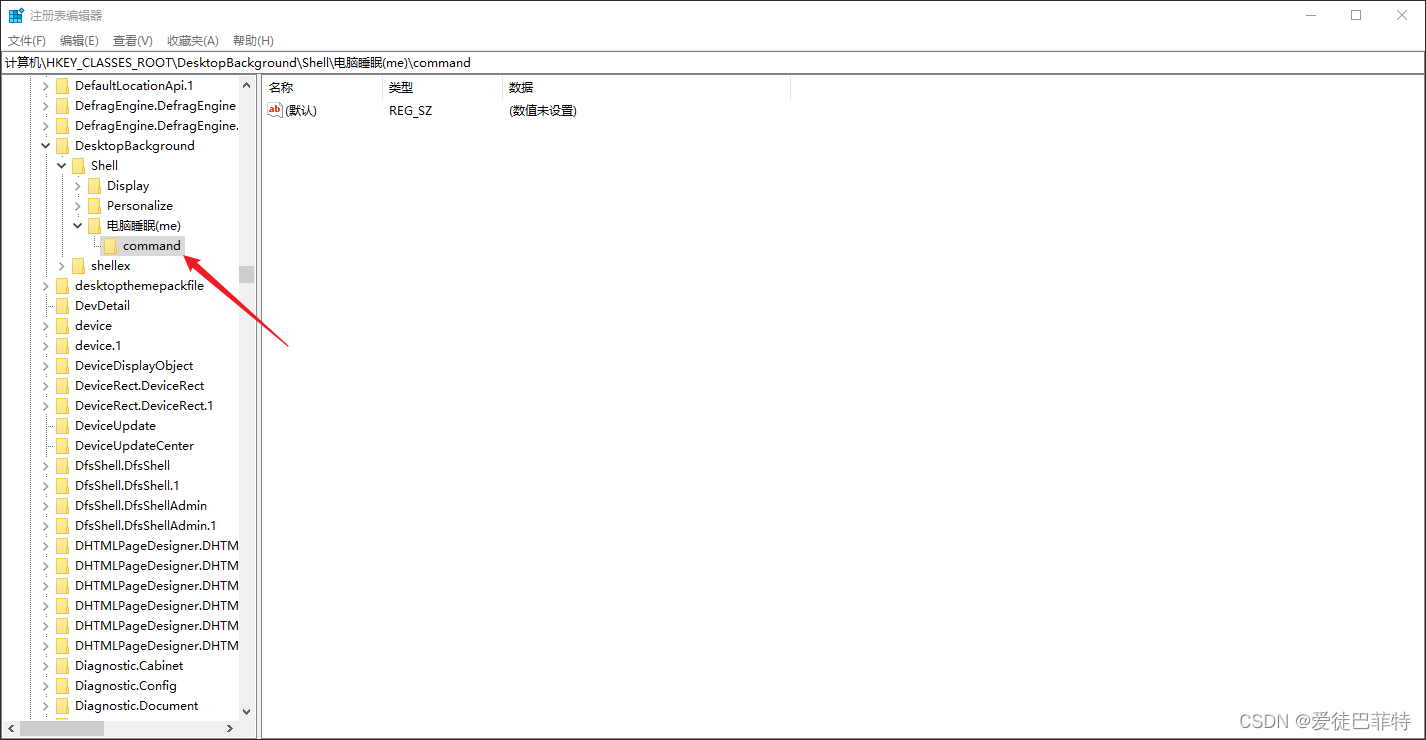
7、点击【command】,双击右侧窗口中的【默认】,在【数值数据】处输入 【Rundll32.exe powrprof.dll,SetSuspendState Hibernate】,并点击【确定】
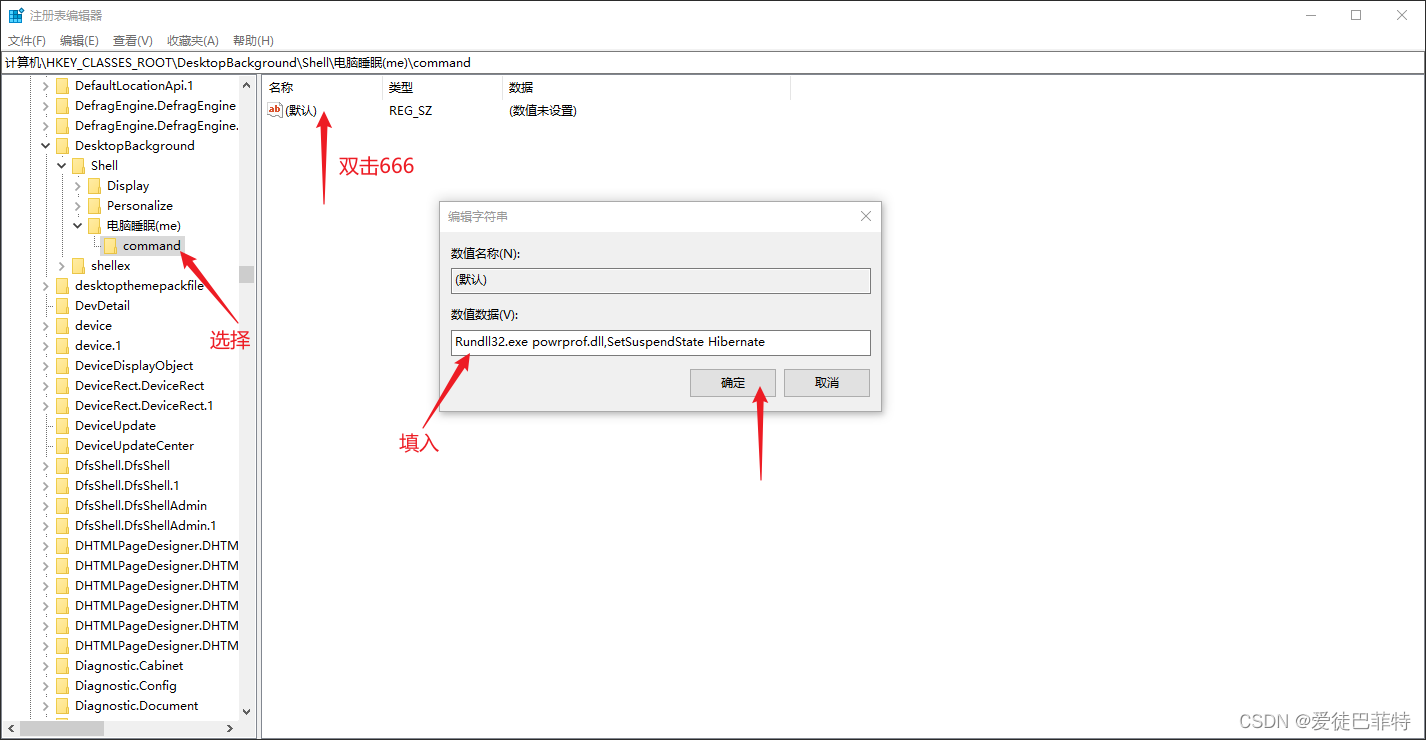
8、回到桌面,在空白处点击鼠标右键,睡眠选项已经成功添加到右键菜单里了

说明: 如果需要取消鼠标右键菜单项,只需在注册表中把新建的项删除即可


10.如果想要添加其它的功能,可参考以上方法。在command项中设置不同的数值数据即可,同时修改相应的项名称
休眠 Rundll32.exe powrprof.dll,SetSuspendState Hibernate
关机 Shutdown.exe -S -F -T 0 (后面那个是数字零,表示等待0秒)
注销 Shutdown.exe -l
重启 Shutdown.exe -r -f -t 0
锁屏 Rundll32.exe User32.dll,LockWorkStation
最后
以上就是爱笑季节最近收集整理的关于鼠标右键添加睡眠、关机、重启、和锁屏功能的全部内容,更多相关鼠标右键添加睡眠、关机、重启、和锁屏功能内容请搜索靠谱客的其他文章。
本图文内容来源于网友提供,作为学习参考使用,或来自网络收集整理,版权属于原作者所有。








发表评论 取消回复